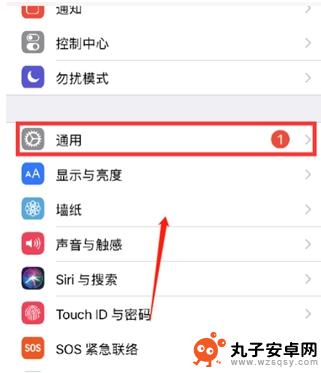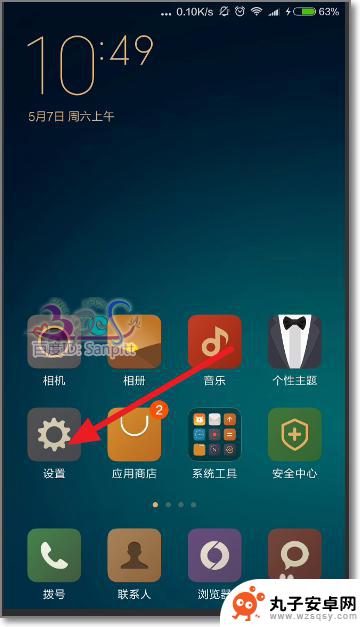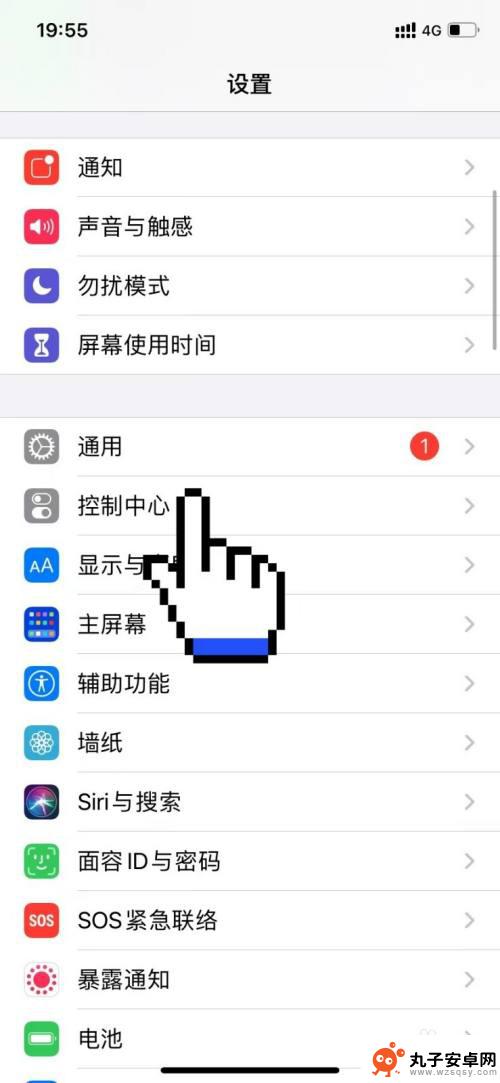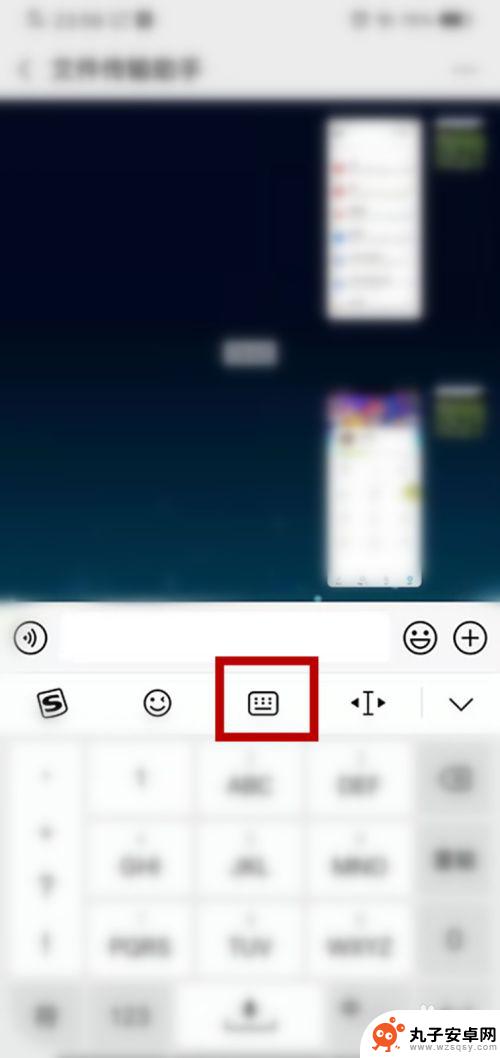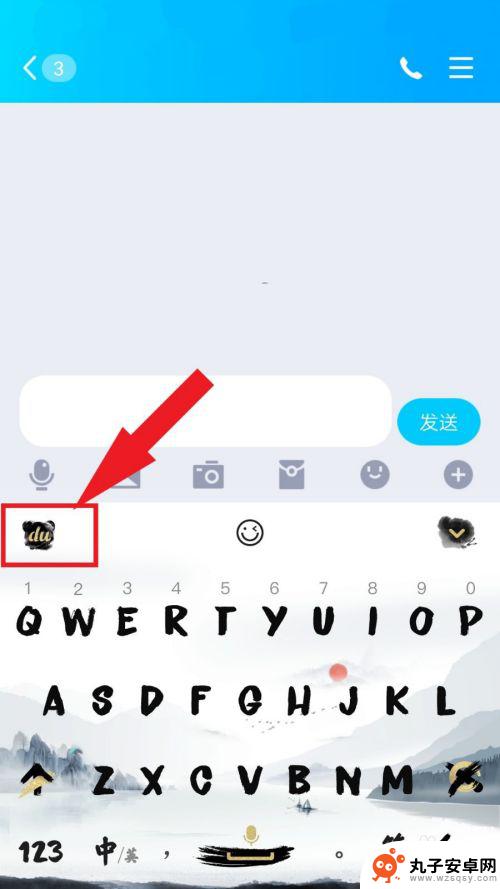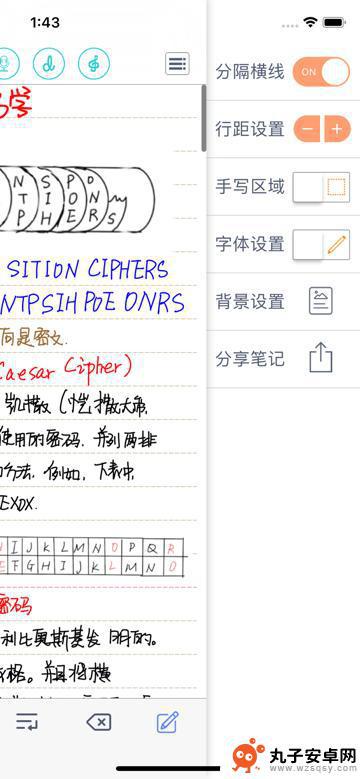苹果手机怎么改手写键盘输入 苹果手机手写输入法设置方法
时间:2024-03-07来源:丸子安卓网
苹果手机如何改手写键盘输入?苹果手机手写输入法设置方法是什么?在使用苹果手机时,有时候我们可能想要使用手写输入法来更快地输入文字,苹果手机提供了简单易用的手写输入功能,只需要在设置中进行简单的操作即可开启手写输入法。接下来让我们一起来了解一下如何在苹果手机上修改手写键盘输入,以及如何设置苹果手机的手写输入法。
苹果手机手写输入法设置方法
方法如下:
1.我们先打开手机的设置。
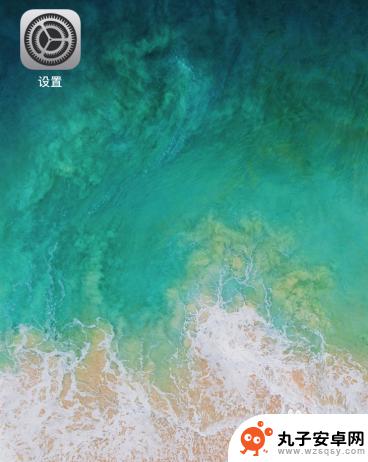
2.在设置里面选择手机的通用。
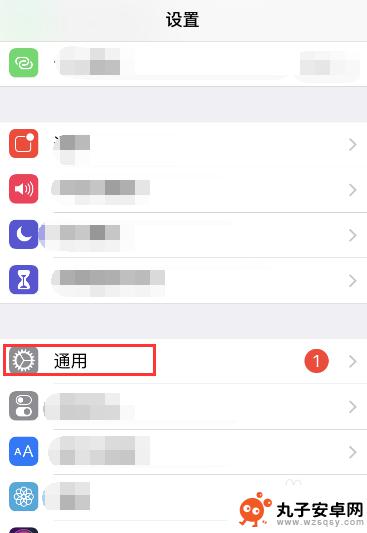
3.然后往下找到键盘。
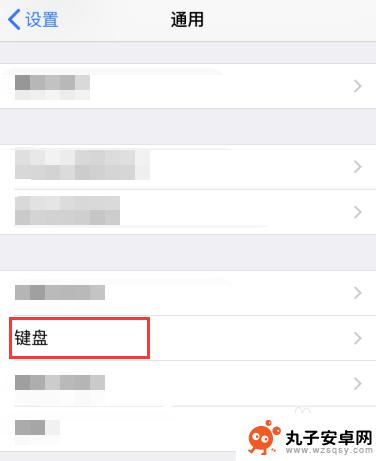
4.然后在点击键盘。
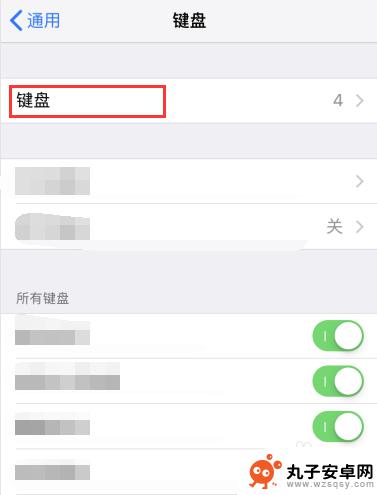
5.在键盘里面添加新的键盘。

6.然后选择中文简体,也可以选择繁体。
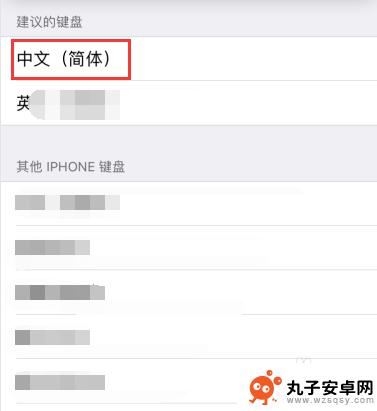
7.在新添加的键盘选择手写,并点击右上角完成。

8.这样我们切换输入法后就有手写输入啦!
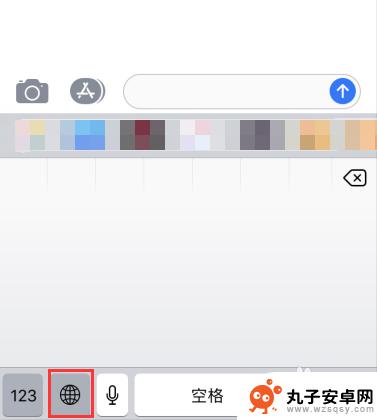
以上是关于如何在苹果手机上使用手写键盘输入的全部内容,如果有遇到相同情况的用户,可以按照小编提供的方法来解决。